macOSの「ウインドウの最小化」を使わないようにする
この記事内の目次
macOSの「ウインドウの最小化」。 効率化という面では“敵”でしかありません。
- macOSでは、ランプの精が吸い込まれるようなアニメーションを伴うため「ジニーエフェクト」と呼ばれる。楽しい反面、時間がかかる
- 最小化されたウィンドウを呼び戻すのが面倒。さらに、この際にアニメーションが発生する
「ウインドウの最小化」を行うには
改めてですが、「ウインドウの最小化」を行うには、次のいずれかの操作を行います。
ウィンドウ左上の「オレンジのボタン」をクリックする
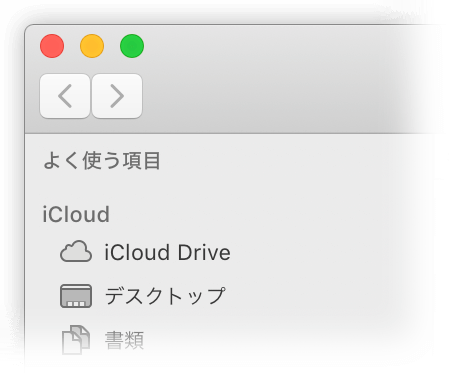
[ウィンドウ]メニューの[しまう]をクリックする
- [ウィンドウ]メニューの[しまう]のキーボードショートカットであるcommand + Mを押す
なお、Finderでは「ウインドウ」「しまう」ですが、アドビ系のアプリケーションでは「ウィンドウ」「ウィンドウを最小化」。のように、言い回しは揺れています。
ウィンドウ左上の「オレンジのボタン」を無効にする
BetterTouchToolを使います。
[Other]セクション内で[Trigger]に「LeftClick Orange Window Button」を選択、[Predefined Action]に「No Action」を指定します。
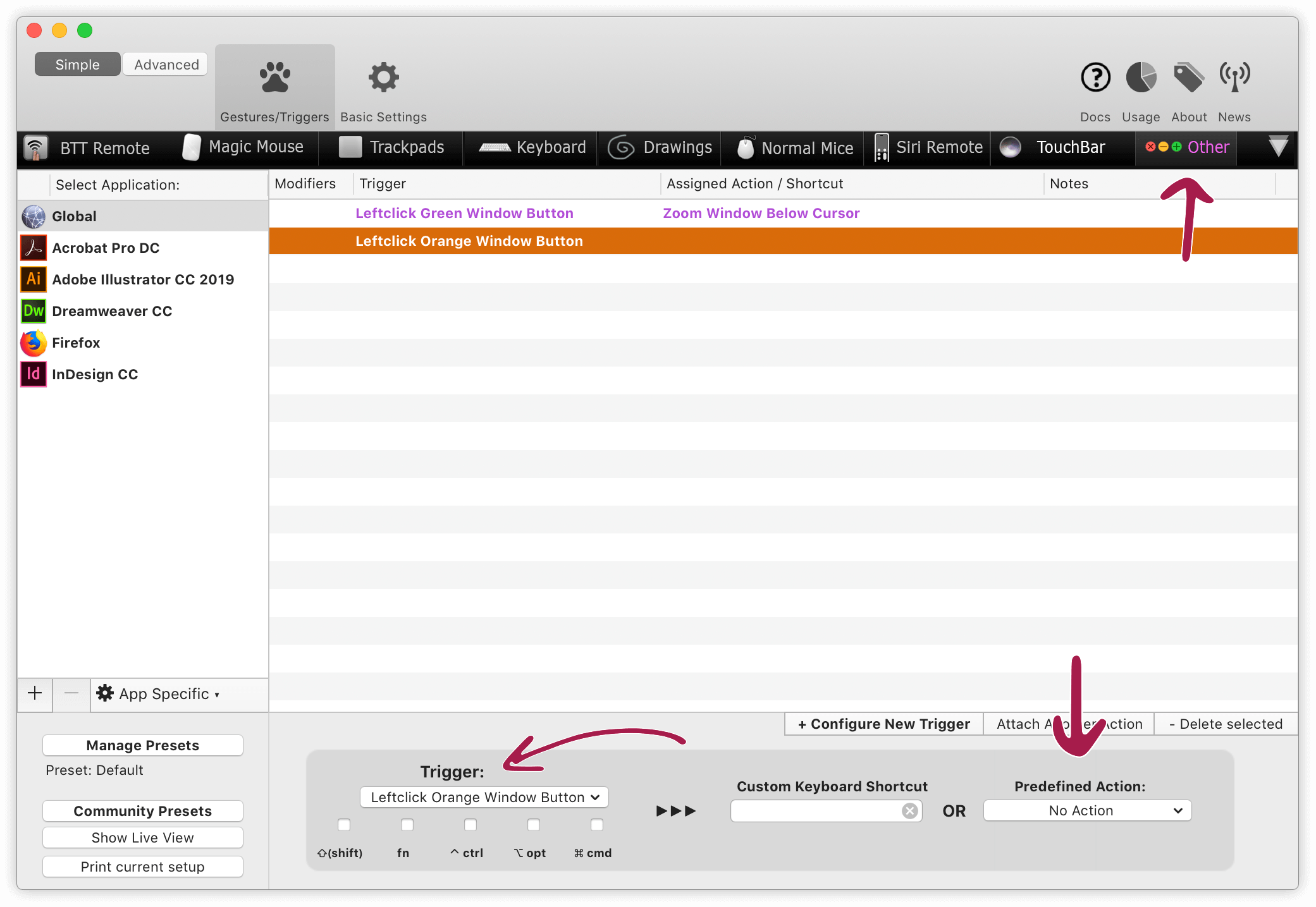
Finderでは有効ですが、Illustrator、Photoshopでは、効きません…
キーボードショートカットを無効にする
次のアプローチがあります。
アプリケーションのキーボードショートカットを変更する
Photoshopではcommand + Mに[トーンカーブ]が設定されていますが、Illustratorでは、キーボードショートカットにて設定されています。
これをオフにするか、command + Mをほかのコマンドに割り当てます。
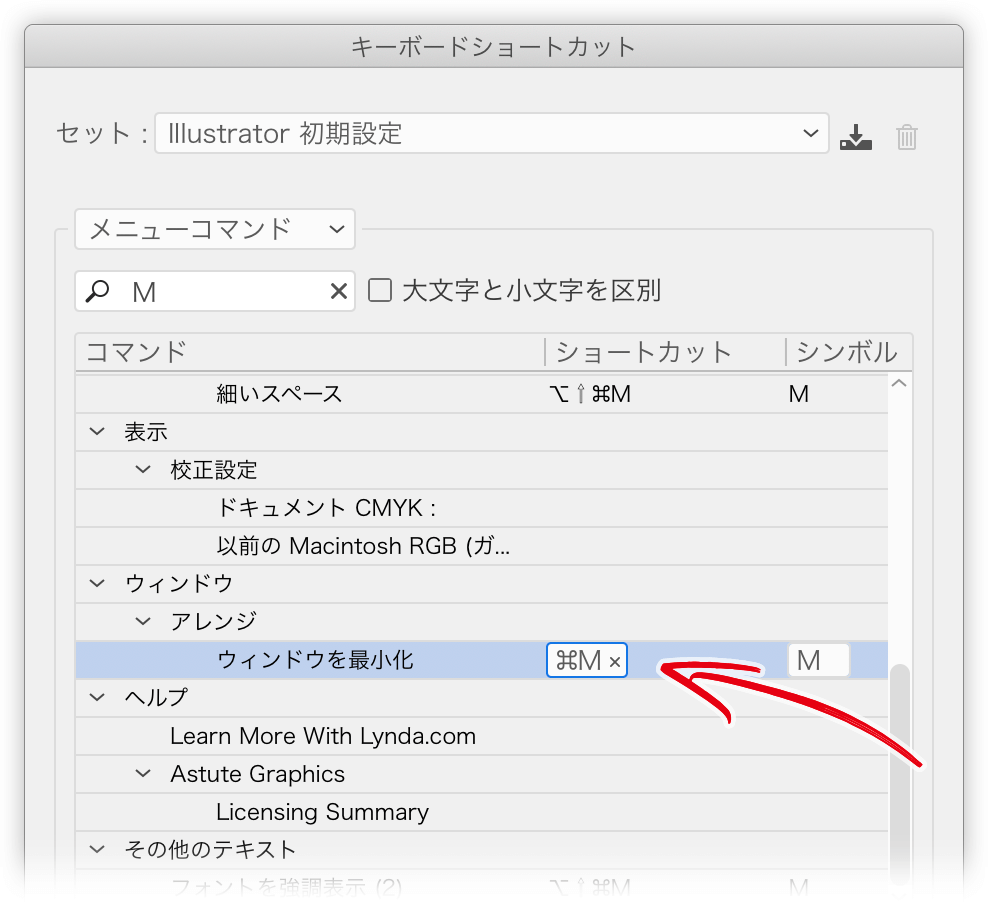
「最小化」コマンドに対して、ちょっとムリ目のキーボードショートカットを設定する
[システム環境設定]の[キーボード]-[ショートカット]にて、次のコマンドにcommand + control + option + shift + Mキーなど、ちょっとムリ目のキーボードショートカットを設定する
- しまう
- 最小化
- Minimize
- ウインドウ->しまう


